时间:2018-07-18 16:05:36 作者:xiaoz 来源:系统之家 1. 扫描二维码随时看资讯 2. 请使用手机浏览器访问: https://m.xitongzhijia.net/xtjc/20180718/130915.html 手机查看 评论 反馈
B612咔叽怎么制作GIF图片?咔叽相机APP是一款功能非常强大的拍照神器,不但能帮助用户们快速的对图片进行编辑,还可帮助用户们制作GIF图片,那么具体该如何进行操作呢?下面小编就和大家分享下B612咔叽制作GIF图片的具体操作方法。
B612咔叽制作GIF图片方法:
1、用户们想要在B612咔叽里制作GIF图片的话,就需要先点击拍摄页面左下角的“表情包”功能,然后在表情包的拍摄页面里制作GIF照片。
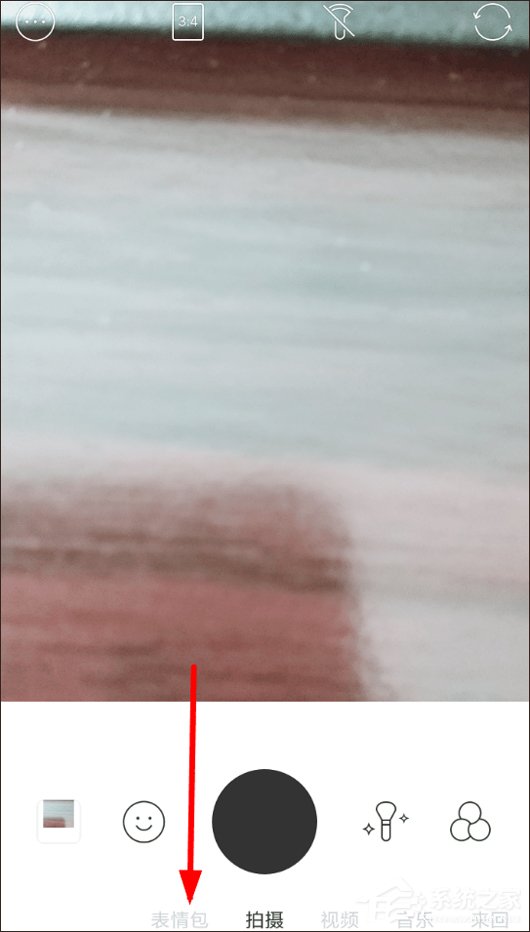
2、进入拍摄页面后,大家需要点击红色的按钮就可以进行拍摄,不过制作gif的时间只有3秒左右。
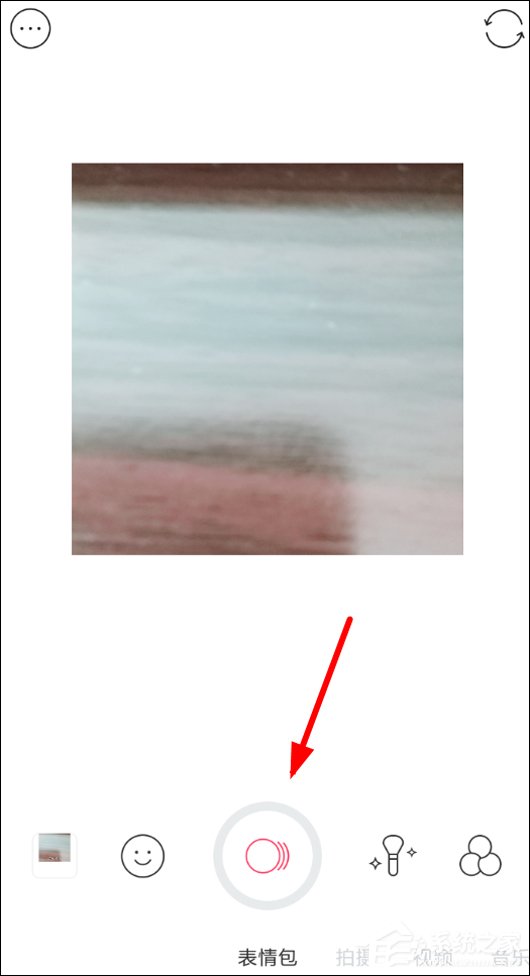
3、而且在完成gif图片的拍摄后,大家还可以点击图片添加编辑文字,通过下方按钮进行保存或分享。
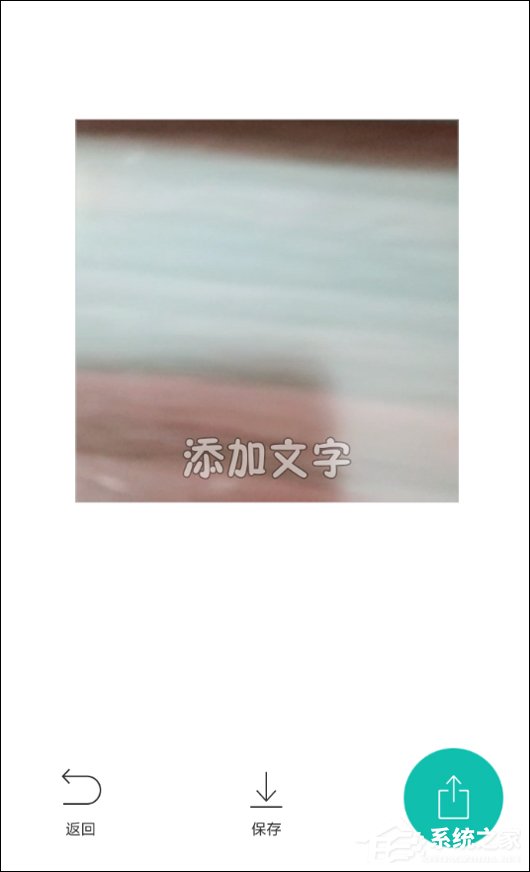
以上就是小编和大家分享的B612咔叽制作GIF图片的具体操作方法,更多精彩教程请继续关注系统之家。
发表评论
共0条
评论就这些咯,让大家也知道你的独特见解
立即评论以上留言仅代表用户个人观点,不代表系统之家立场